iOS 10にアップデートできない時の解決方法|iOS 10アップデート失敗・不具合を回避!
2016年6月のWWDC(アップルの開発者イベント)でiOS 10は発表され、さらに賢くなったSiriから、まったく新しいアプリ、写真、マップ、ミュージック、メッセージまで多くの機能の向上まで、iOS 9と比べるとiOS 10は役に立つ進化が満載されている。iOS 10正式版は2016年9月リリースされるから、今のところ開発者に公開されているベータ版「iOS 10」だけを体験できる。
しかし、ご存知の通り、iOS 10アップデートでさまざまな不具合(iOS 10ダウンロードできない、アクティベートができない、デバイスの動作が重くなったなど)が発生する可能性がある。次は安全かつ高速にiOS 10アップデートを実現するために、iOS 10にアップデートできないときの対処法を紹介。iOS 10アップデート手順やiOS 10不具合も詳しく説明する。
iOS 10にアップデートできない:アップデート要件を満たさない
iOS 10にアップデート要件を満たさないなら、iOS 10アップデート失敗することもあるから、自分の持っているiOSデバイスはアップデート要件を満すかどうかを確認してください。
iOS 10アップデート前の準備:
1.バックアップ:アップデートの途中でトラブルが起きてしまったら、大切なデータが失われる可能性があるから、iOS 10アップデート前に大事なデータがバックアップを行ってください。
・iTunesでバックアップ:iPhone/iPad/iPod touchをコンピュータに接続→iTunesを立ち上げる→左上にあるデバイスアイコンをクリック→表示される画面の「今すぐバックアップ」ボタンをクリック。
・iCloudでバックアップ:デバイスを Wi-Fi ネットワークに接続→「設定」をタップし、下にスクロールして「iCloud」をタップ→「バックアップ」をタップして、「iCloud バックアップ」をタップ→「今すぐバックアップを作成」をタップ
・MediaTransでバックアップ:iTunes、iCloudよりも高速で、ネットに接続しなくても音楽、動画、プレイリスト、写真などのデータを iPhone・iPod・iPadとPC間、iOSデバイス間に楽に転送できる。
・iTunesでバックアップ:iPhone/iPad/iPod touchをコンピュータに接続→iTunesを立ち上げる→左上にあるデバイスアイコンをクリック→表示される画面の「今すぐバックアップ」ボタンをクリック。
・iCloudでバックアップ:デバイスを Wi-Fi ネットワークに接続→「設定」をタップし、下にスクロールして「iCloud」をタップ→「バックアップ」をタップして、「iCloud バックアップ」をタップ→「今すぐバックアップを作成」をタップ
・MediaTransでバックアップ:iTunes、iCloudよりも高速で、ネットに接続しなくても音楽、動画、プレイリスト、写真などのデータを iPhone・iPod・iPadとPC間、iOSデバイス間に楽に転送できる。
2. 空き容量を確認:iOS 10アップデートは空き容量が無い場合ができないから、iOSデバイス内に「1.5GB」以上の容量があることをご確認ください。
3. iOS 10対応機種を確認:iOS 10にアップデートする前に、お使いのiPhone、iPadやiPod touchはiOS 10に対応しているのかを確認してください。
・iPhone:iPhone 5/5c/5s、iPhone 6/6 Plus、iPhone 6s/6s Plus、iPhone SE、iPhone 7/7 Plus/7 Pro
・iPad:iPad Pro(12.9型)、iPad Pro(9.7型)、iPad Air/Air 2、iPad mini 2/3/4
・iPod touch(第6世代以降)
・iPhone:iPhone 5/5c/5s、iPhone 6/6 Plus、iPhone 6s/6s Plus、iPhone SE、iPhone 7/7 Plus/7 Pro
・iPad:iPad Pro(12.9型)、iPad Pro(9.7型)、iPad Air/Air 2、iPad mini 2/3/4
・iPod touch(第6世代以降)
4. 電量を確認:iOS 10にアップデートできないように、お使いのiOSデバイスのバッテリー残量が50%以上もしくは充電中の状態を確保してください。
iOS 10にアップデートできない:iOS 10アップデート手順をチェック
iOS 10アップデート失敗したとき、基本はアップデート手順は間違っているのかも。特に今iOS 10ベータ版をインストールしかないから、アップルが、iOS 10ベータ版の提供を開始するといっても、iOS 10アップデート不具合に出会った人がたくさんいる。アップデート手順が間違えていたら、iOS 10にアップデートできないこともあるから、次はiOS 10アップデート手順からチェックしましょう。
ステップ1:Apple Developer Programに登録
Apple Developer Programに登録する前にまず必要な情報を確認してください→(https://developer.apple.com/programs /enroll/jp/)。確認した後https://developer.apple.com/ios/download/ページへApple Developer Programを登録してください。
ステップ2:iOS 10ベータ版をダウンロード
Apple Developer Programに登録した後、Apple Beta Software Programにサインインしてください。→(https://beta.apple.com/profile)サインインが済んだら「プロファイルをダ ウンロード」と出てくるのでこちらをタップして、そうするといつもの歯車のマークが出現し、パブリックベータ版をインストールしますか?というメッセージ 出てくるので、右上の「インストール」をタップしてください。これでiOS 10アップデートの下準備は完了。
ステップ3:iOS 10をインストール
インストール完了した後、「再起動」をタップしてiOSデバイスを再起動したあと、設定画面から「一 般」→「ソフトウェア・アップデート」に進んで、「ダウンロードとインストール」をタップしてください。 そして「パスコードを入力」→「(利用規約に)同意する」の順番でクリックと、数十分ほどでiOS 10にアップデートできる。
PS:上記のiOS 10アップデート手順はiOS 10ベータ版を例として説明したが、iOS 10正式公開されるとすぐ更新【続きを読む…】


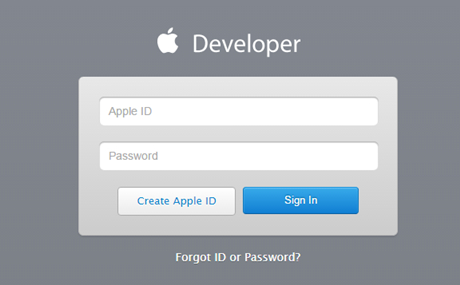
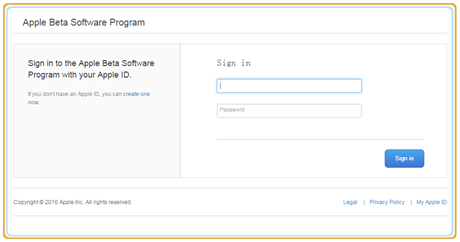
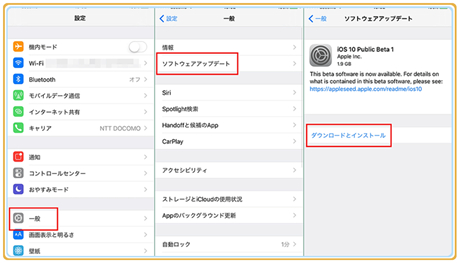
コメント
コメントを投稿